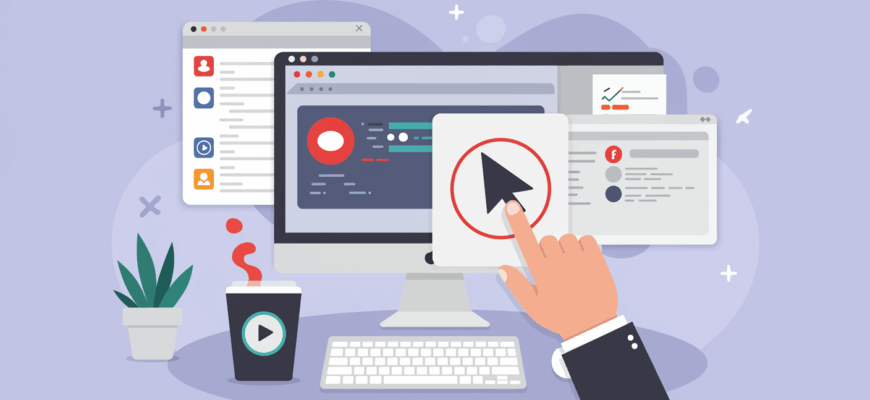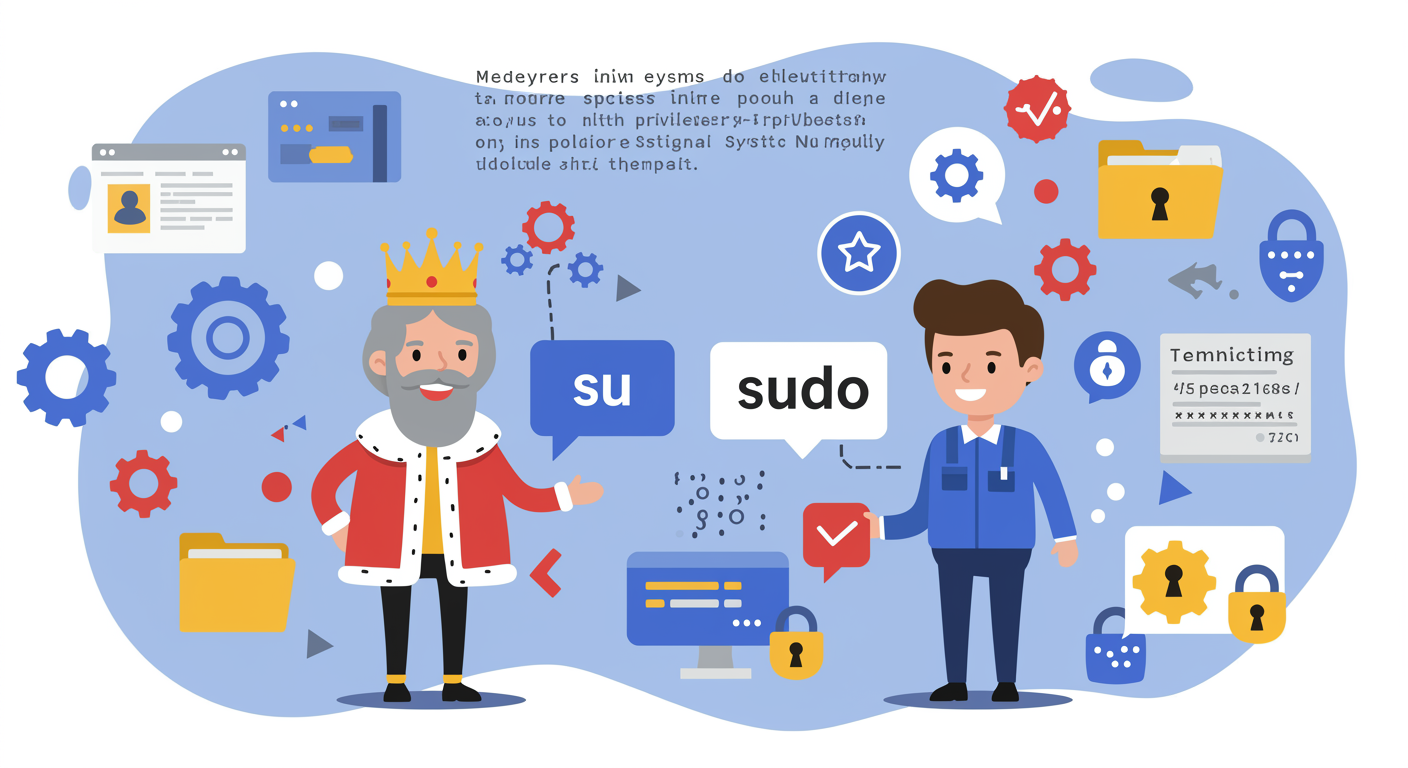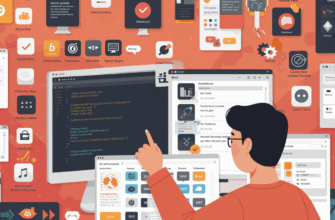Убиваем зависшие приложения в Linux одним кликом мыши
Любой пользователь Linux рано или поздно сталкивается с ситуацией, когда приложение «зависает» — не отвечает на действия, занимает процессор, и даже закрытие через стандартный «крестик» не помогает. В Windows в таких случаях привычно нажать Ctrl+Alt+Delete и вызвать диспетчер задач, но что делать в Linux? Оказывается, есть элегантное решение, позволяющее «убить» зависшее приложение буквально одним кликом мыши.
Xkill — мощный инструмент для завершения зависших приложений
Xkill — это встроенный инструмент в большинстве дистрибутивов Linux, который позволяет молниеносно завершать графические приложения. Его главное преимущество — простота использования и эффективность. Вместо того чтобы копаться в списках процессов или вводить сложные команды в терминале, вы можете просто кликнуть по проблемному окну.
Как использовать xkill
- Откройте терминал (обычно можно сделать это комбинацией клавиш Ctrl+Alt+T)
- Введите команду
xkill - Ваш курсор превратится в крестик или символ черепа (зависит от дистрибутива)
- Кликните этим курсором по зависшему окну
- Готово! Приложение будет немедленно завершено
Xkill не просит подтверждений и не задает вопросов — он просто завершает процесс, связанный с окном, по которому вы кликнули. Поэтому будьте внимательны и не кликайте по важным окнам, где идет несохраненная работа.
Добавление xkill на панель или создание горячей клавиши
Чтобы сделать использование xkill еще удобнее, можно создать кнопку на панели задач или назначить горячую клавишу:
В GNOME:
- Откройте «Параметры системы» → «Клавиатура» → «Комбинации клавиш»
- Нажмите «+» для добавления новой комбинации
- Введите имя (например, «Убить зависшее приложение»)
- В поле команды введите
xkill - Назначьте удобную комбинацию клавиш (например, Ctrl+Alt+X)
В KDE Plasma:
- Нажмите правой кнопкой мыши на панели задач → «Добавить виджеты»
- Найдите «Запуск приложения» и добавьте на панель
- Настройте созданную иконку, указав команду
xkill
После этого вы сможете вызвать xkill одним кликом по иконке или нажатием горячей клавиши, а затем кликнуть по зависшему приложению.
Альтернативные способы завершения зависших приложений в Linux
Системный монитор
Каждое графическое окружение Linux имеет свой аналог «Диспетчера задач», обычно называемый «Системный монитор»:
- В GNOME он называется «Системный монитор» (
gnome-system-monitor) - В KDE — «Системный монитор» (
KSysGuard) - В Xfce — «Диспетчер задач» (
xfce4-taskmanager)
Для завершения процесса:
- Запустите Системный монитор
- Перейдите на вкладку «Процессы»
- Найдите зависшее приложение в списке
- Кликните правой кнопкой мыши и выберите «Завершить» или «Убить»
Хотя этот метод требует больше действий, он позволяет более точно определить, какой процесс вы хотите завершить.
Команды терминала для завершения процессов
Если графический интерфейс не отвечает совсем, можно использовать терминальные команды:
- killall — завершение процесса по имени:
killall firefox
- pkill — завершение процессов, содержащих указанную строку в имени:
pkill -9 firefox
- kill — завершение процесса по его идентификатору (PID):
kill -9 1234
Где -9 означает сигнал SIGKILL, который принудительно завершает процесс без возможности его перехвата программой.
Почему xkill эффективнее обычного закрытия окна?
Когда вы нажимаете на «крестик» окна, приложению отправляется сигнал о том, что пользователь хочет его закрыть. Приложение может обработать этот сигнал (например, предложить сохранить изменения), а затем завершиться.
Но если приложение зависло, оно не может обработать этот сигнал. Xkill работает на более низком уровне — он напрямую отправляет сигнал SIGKILL процессу, связанному с окном, что приводит к немедленному завершению процесса без возможности перехвата или обработки.
Особенности использования xkill в разных графических окружениях
Xkill в X11 и Wayland
Xkill был создан для графической системы X11. В Wayland, который постепенно заменяет X11 в некоторых дистрибутивах, функциональность xkill может быть ограничена. В этом случае лучше использовать Системный монитор или команды терминала.
Что делать, если xkill не установлен?
Если в вашем дистрибутиве нет xkill, его можно легко установить:
- В Ubuntu/Debian:
sudo apt install x11-utils - В Fedora:
sudo dnf install xorg-x11-utils - В Arch Linux:
sudo pacman -S xorg-xkill
Советы по работе с зависшими приложениями
- Сначала пробуйте обычное закрытие. Иногда приложению просто нужно время на обработку. Подождите минуту перед применением более радикальных мер.
- Используйте xkill только для графических приложений. Для служб и демонов этот инструмент бесполезен.
- Будьте осторожны с выбором окна. Xkill не спрашивает подтверждения, поэтому случайный клик по важному окну с несохраненными данными приведет к их потере.
- Изучите причины зависания. Если определенное приложение регулярно зависает, это может указывать на проблемы с драйверами, нехватку оперативной памяти или баги в самом приложении.
- Для крайних случаев. Если система практически полностью зависла, можно использовать «магическую SysRq-комбинацию» Alt+SysRq+REISUB для безопасной перезагрузки.
Xkill — это простой, но мощный инструмент, который позволяет пользователям Linux быстро избавляться от зависших приложений буквально одним кликом мыши. В сочетании с горячими клавишами или кнопкой на панели задач, он обеспечивает уровень удобства, сопоставимый с Диспетчером задач Windows, но с присущей Linux точностью и эффективностью.
Освоив xkill и другие методы завершения процессов, вы значительно повысите свою продуктивность при работе в Linux и сможете быстро решать проблемы с зависшими приложениями без необходимости перезагрузки системы.